Copiare e trasferire i messaggi
Dopo aver iniziato a inserire i contenuti nella vostra bacheca Padlet, potreste scoprire che è necessario copiare i contenuti in altre parti della vostra bacheca o in una bacheca completamente diversa.
Ad esempio, potreste caricare un'immagine su una bacheca, ma rendervi conto che è rilevante anche per un'altra bacheca su cui state lavorando.
Fortunatamente, ci sono molte opzioni per duplicare i contenuti su Padlet.
Duplicazione di un messaggio
Quando si duplica un messaggio, se ne crea una copia e lo si pubblica in un altro posto.
Per duplicare un messaggio, fare clic o toccare il pulsante verticale a tre puntini con l'ellissi (...) nell'angolo in alto a destra del messaggio.
Una volta aperto il menu, selezionareDuplica post.
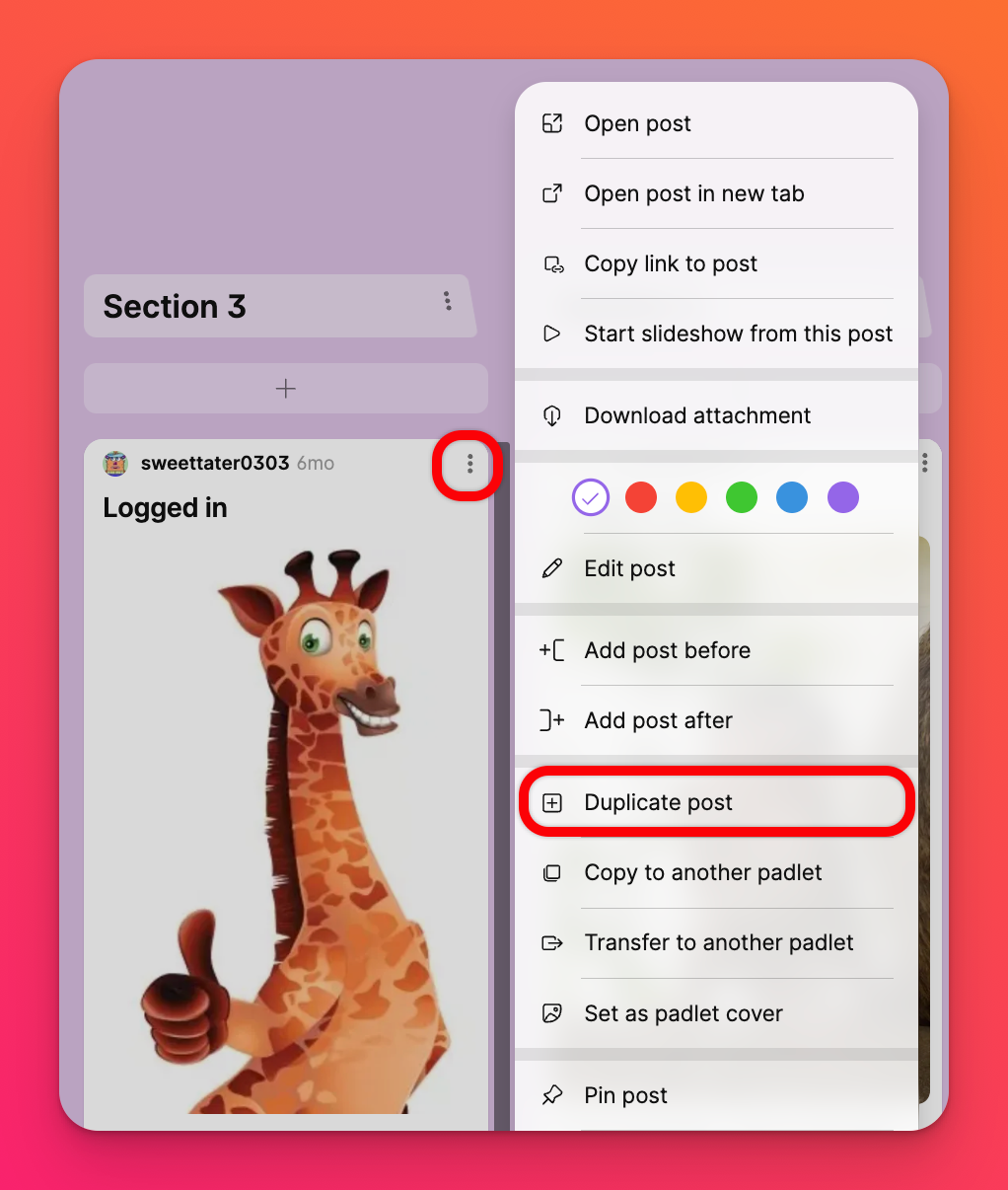
Il post si clonerà automaticamente sulla bacheca. Se si utilizzano le sezioni, il messaggio verrà inserito nella stessa sezione del messaggio originale.
Copiare un messaggio in un'altra bacheca
Per copiare il messaggio in un altro forum, fare clic sul pulsante verticale con i tre puntini (...) sul messaggio e selezionare Copia in un altro padlet.
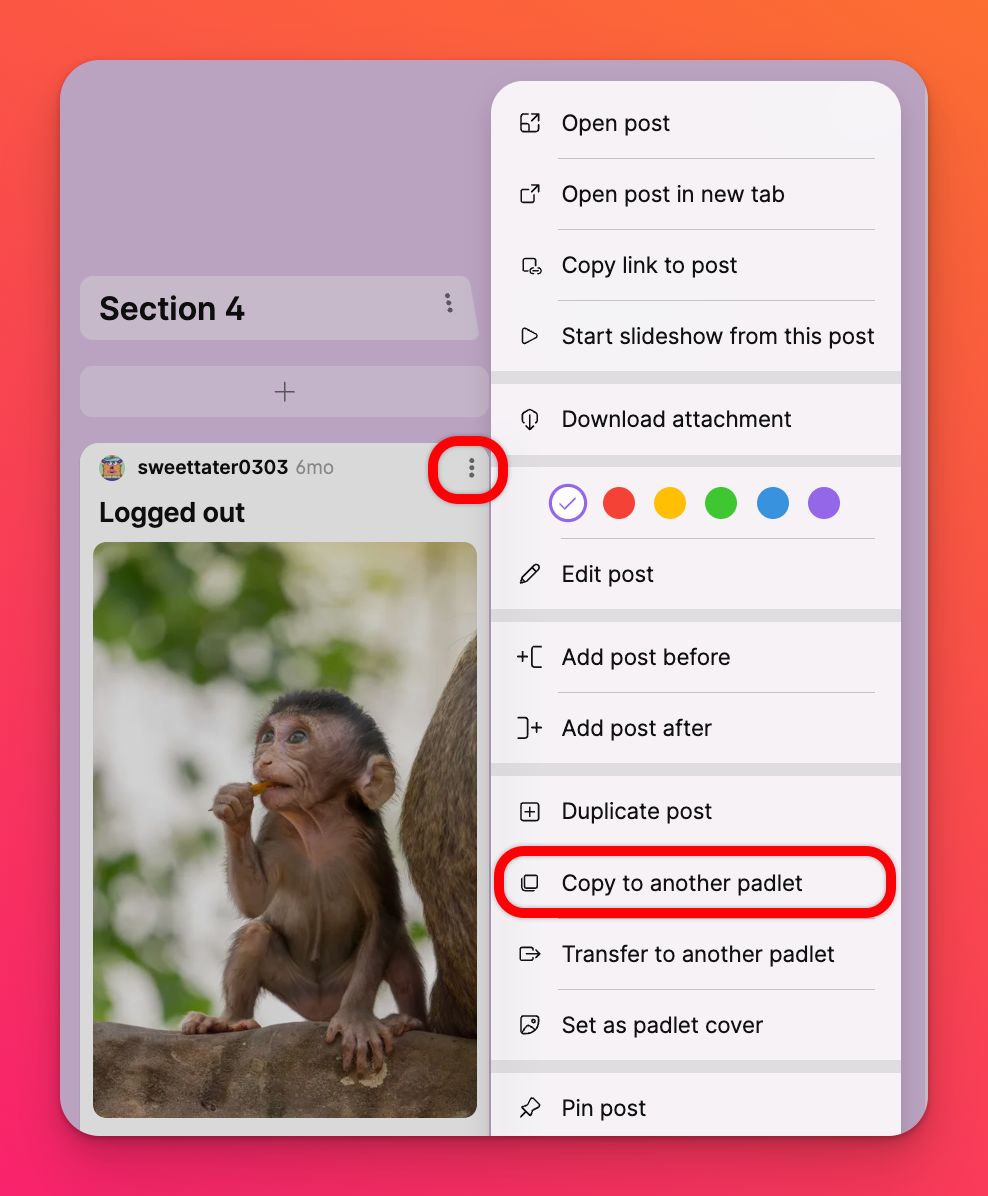
Verrà richiesto di scegliere tra le bacheche esistenti all'interno del proprio account o di crearne una nuova!
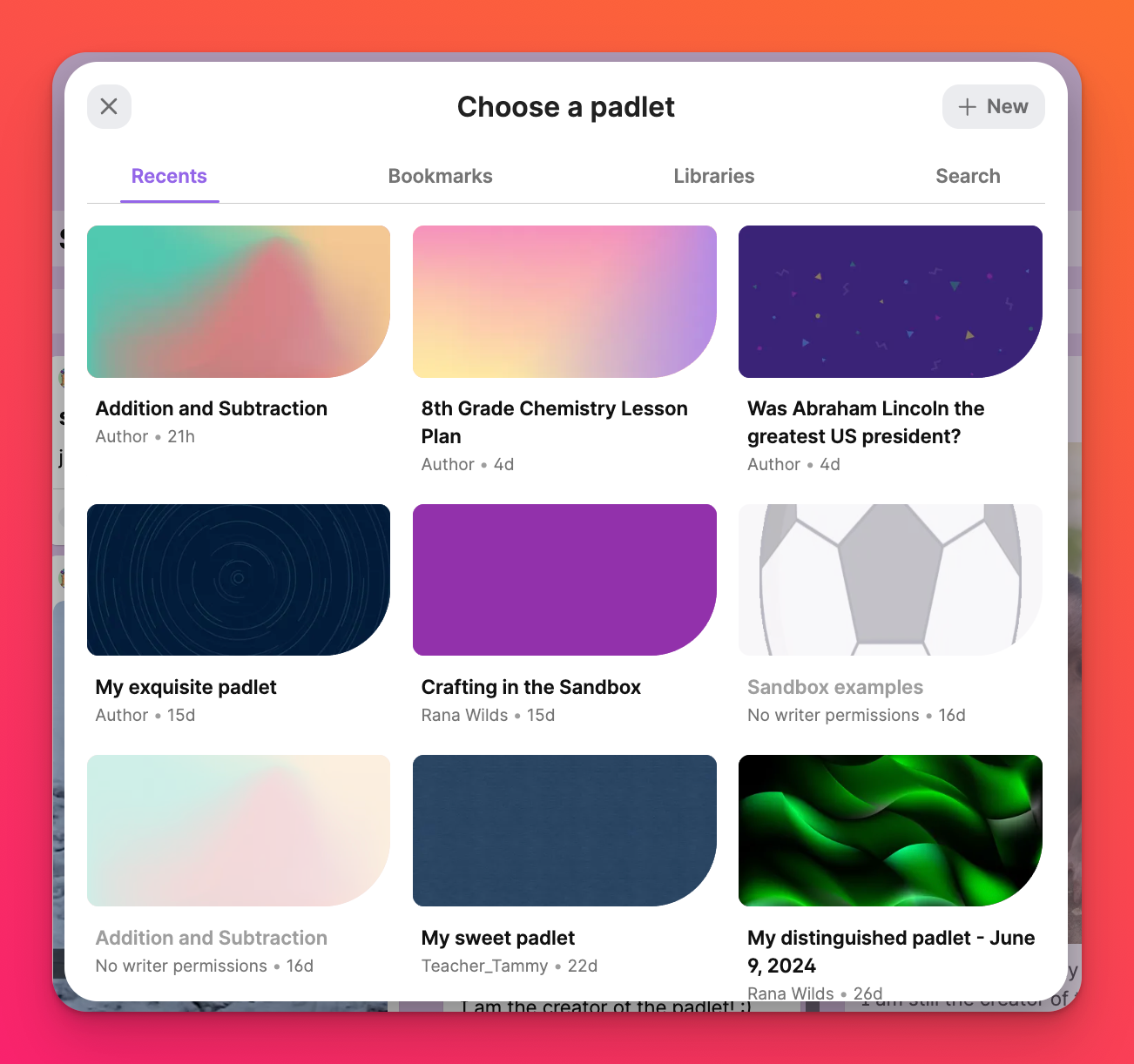
Se si sceglie di copiare il messaggio in una nuova bacheca, è necessario inserire un titolo, scegliere l'account in cui creare la nuova bacheca e fare clic su Crea e copia.
Trasferire un messaggio a un'altra bacheca
Quando si trasferisce un messaggio, lo si sposta dalla bacheca corrente a una nuova posizione. Il messaggio non sarà più disponibile nella bacheca originale.
Per trasferire un messaggio, fare clic o toccare il pulsante verticale a tre puntini con l'ellissi (...) nell'angolo in alto a destra del messaggio.
Una volta aperto il menu, selezionare Trasferisci a un altro blocco.
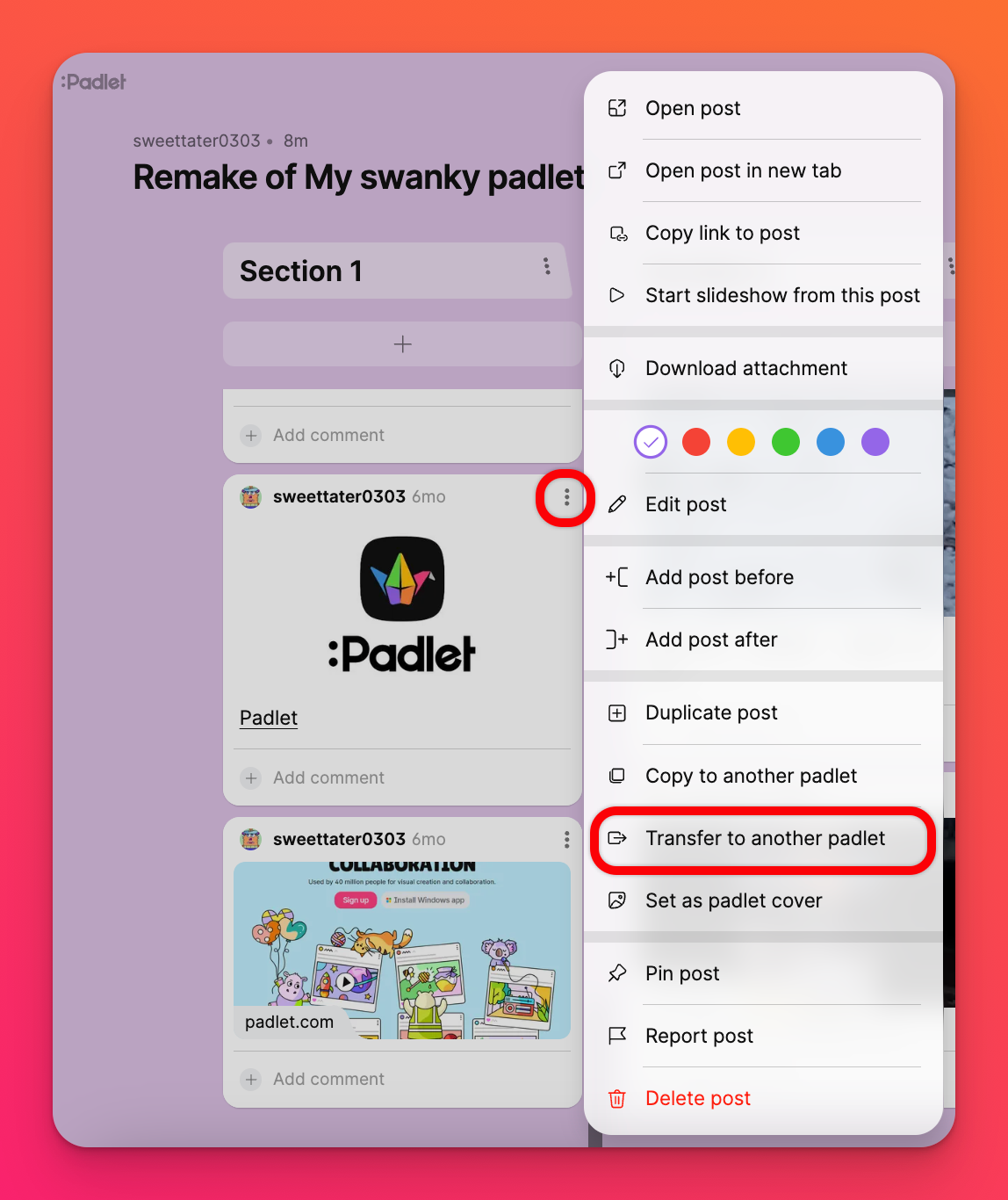
Verrà richiesto di scegliere tra una bacheca esistente all'interno del proprio account o di crearne una nuova! Se si sceglie di trasferire il messaggio a una nuova bacheca, è necessario inserire un titolo, scegliere l'account in cui creare la nuova bacheca e fare clic su Crea e trasferisci.
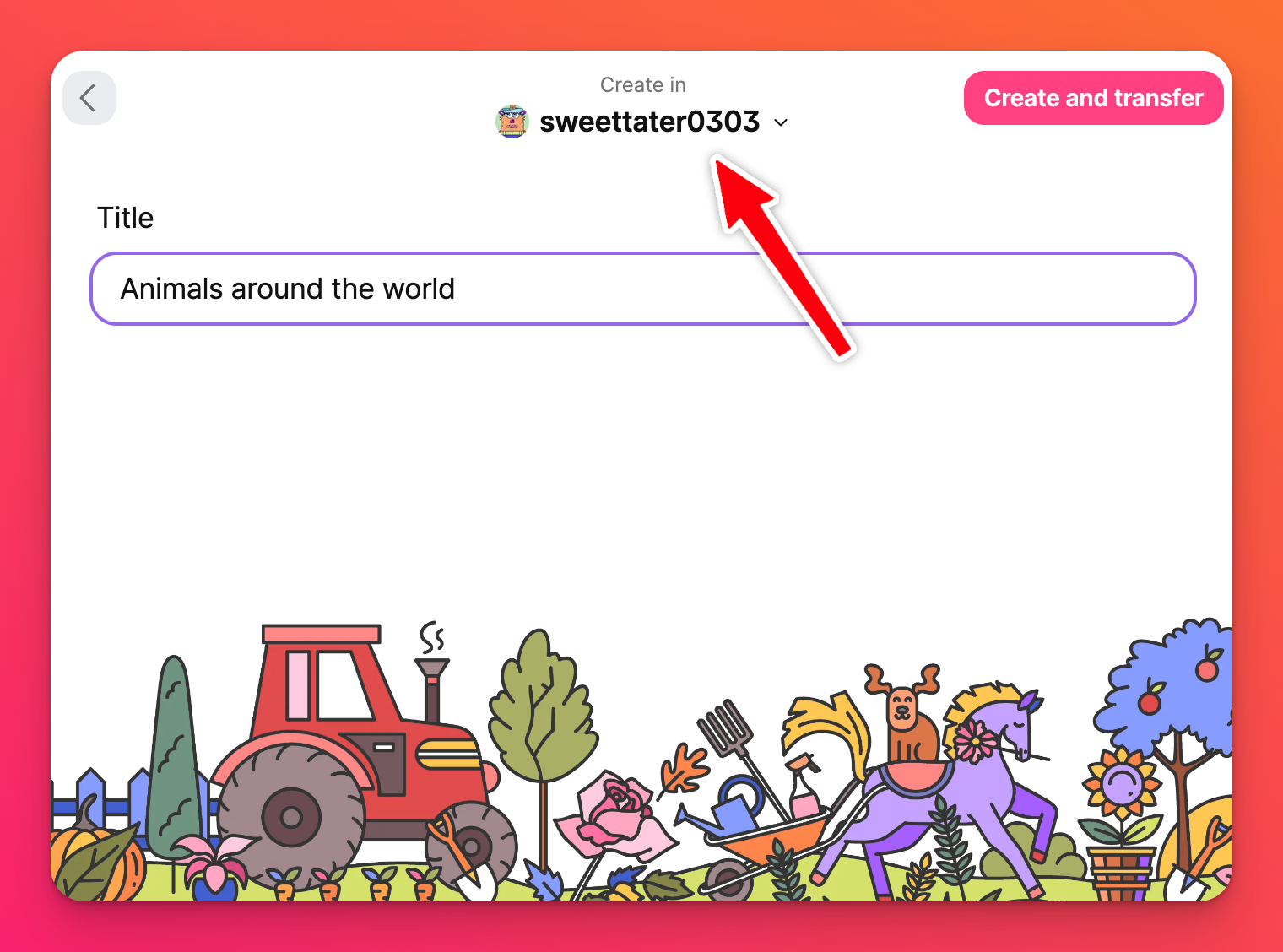
Il messaggio verrà copiato una volta creata la nuova bacheca.

